- Συγγραφέας Jason Gerald [email protected].
- Public 2023-12-16 11:05.
- Τελευταία τροποποίηση 2025-01-23 12:15.
Πριν χρησιμοποιήσετε το Microsoft Office 2010, θα σας ζητηθεί να ενεργοποιήσετε το προϊόν μέσω Διαδικτύου ή τηλεφωνικά. Εάν δεν είναι ενεργοποιημένη, η πρόσβαση που έχετε για να χρησιμοποιήσετε τις δυνατότητές του είναι περιορισμένη.
Βήμα
Μέθοδος 1 από 1: Ενεργοποίηση μέσω Διαδικτύου
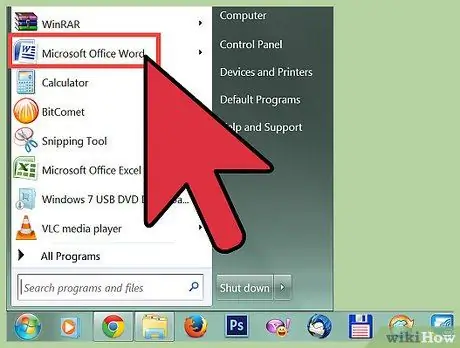
Βήμα 1. Εκτελέστε την εφαρμογή Microsoft Office 2010 στον υπολογιστή σας
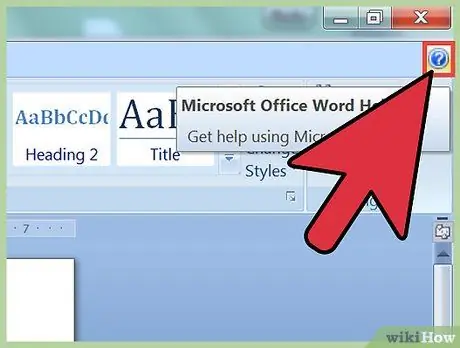
Βήμα 2. Κάντε κλικ στο "Αρχείο" και τοποθετήστε το δείκτη στο "Βοήθεια
”
Βήμα 3. Κάντε κλικ στην επιλογή "Ενεργοποίηση κλειδιού προϊόντος
” Ο Οδηγός ενεργοποίησης θα εμφανιστεί στην οθόνη.
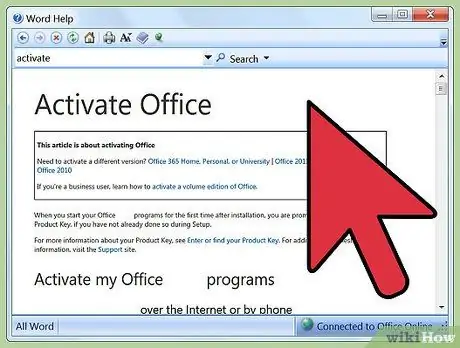
Εάν η "Ενεργοποίηση κλειδιού προϊόντος" δεν εμφανίζεται στην ενότητα "Βοήθεια", αυτό σημαίνει ότι το λογισμικό σας είναι ήδη ενεργοποιημένο και δεν απαιτείται περαιτέρω ενέργεια
Βήμα 4.
Επιλέξτε την επιλογή ενεργοποίησης του Microsoft Office 2010 μέσω διαδικτύου.
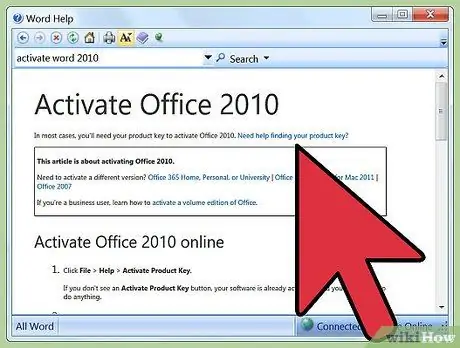
Ακολουθήστε τα βήματα του διαδικτυακού οδηγού ενεργοποίησης για να εγγραφείτε και να ενεργοποιήσετε το προϊόν σας. Θα σας ζητηθεί να εισαγάγετε τον κωδικό προϊόντος, το όνομα και τα στοιχεία επικοινωνίας. Ο κωδικός προϊόντος έχει μήκος 25 χαρακτήρων και συνήθως εκτυπώνεται σε αποδείξεις ή στην προστατευτική συσκευασία που σχετίζεται με το Microsoft Office 2010.
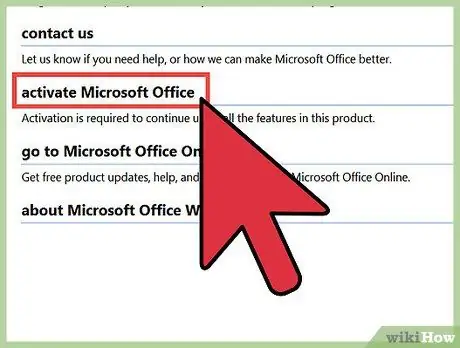
Ενεργοποίηση τηλεφώνου
-
Εκτελέστε την εφαρμογή Microsoft Office 2010 στον υπολογιστή σας.

Ενεργοποιήστε το Microsoft Office 2010 Βήμα 6 -
Κάντε κλικ στο "Αρχείο" και τοποθετήστε το δείκτη στο "Βοήθεια. ”

Ενεργοποιήστε το Microsoft Office 2010 Βήμα 7 -
Κάντε κλικ στην επιλογή Ενεργοποίηση κλειδιού προϊόντος. ” Ο Οδηγός ενεργοποίησης θα εμφανιστεί στην οθόνη σας.

Ενεργοποιήστε το Microsoft Office 2010 Βήμα 8 Εάν η επιλογή "Ενεργοποίηση κλειδιού προϊόντος" δεν εμφανίζεται στην ενότητα "Βοήθεια", το λογισμικό σας είναι ήδη ενεργοποιημένο, επομένως δεν απαιτείται περαιτέρω ενέργεια
-
Επιλέξτε την επιλογή ενεργοποίησης του Microsoft Office 2010 μέσω τηλεφώνου.

Ενεργοποιήστε το Microsoft Office 2010 Βήμα 9 -
Επιλέξτε τη χώρα ή την περιοχή σας. Η Microsoft θα σας παράσχει τον αριθμό τηλεφώνου του κέντρου ενεργοποίησης για την περιοχή σας.

Ενεργοποιήστε το Microsoft Office 2010 Βήμα 10 -
Καλέστε τον αριθμό τηλεφώνου για να επικοινωνήσετε με το Κέντρο ενεργοποίησης.

Ενεργοποιήστε το Microsoft Office 2010 Βήμα 11 -
Εισαγάγετε την ταυτότητα εγκατάστασης στη γραμμή εντολών (γραμμή) που θα εμφανιστεί στην οθόνη σας στον Οδηγό ενεργοποίησης.

Ενεργοποιήστε το Microsoft Office 2010 Βήμα 12 -
Εισαγάγετε τον κωδικό προϊόντος ή τις σχετικές πληροφορίες σύμφωνα με τις οδηγίες.

Ενεργοποιήστε το Microsoft Office 2010 Βήμα 13 -
Γράψτε την ταυτότητα επιβεβαίωσης που δίνεται από το Κέντρο ενεργοποίησης.

Ενεργοποιήστε το Microsoft Office 2010 Βήμα 14 -
Γράψτε την ταυτότητά σας επιβεβαίωσης στη στήλη που παρέχεται στο κάτω μέρος του Οδηγού ενεργοποίησης.

Ενεργοποιήστε το Microsoft Office 2010 Βήμα 15 -
Πατήστε Enter. ” Και το Microsoft Office 2010 είναι πλέον ενεργό.

Ενεργοποιήστε το Microsoft Office 2010 Βήμα 16
Συμβουλές
Εάν δεν έχετε κωδικό προϊόντος για το Microsoft Office 2010, επικοινωνήστε με τον μεταπωλητή σας για τον κωδικό. Για παράδειγμα, εάν αγοράσατε το Office 2010 από κατάστημα λιανικής, επικοινωνήστε με την Υποστήριξη της Microsoft για τον κωδικό προϊόντος στη διεύθυνση https://support.microsoft.com/en-us/product/office/office-2010. αν το αγοράσατε από ηλεκτρονικό κατάστημα, ζητήστε απευθείας τον κωδικό προϊόντος
- https://support.office.com/en-us/article/Find-your-Product-Key-for-Office-2010-1e8ef39c-2bd4-4581-a0ae-5cf25ebed489?ui=en-US&rs=en-US&ad = ΜΑΣ
- https://support.office.com/en-us/article/Activate-Office-2010-1fe7340c-50e2-458f-8677-f57f5a140f46
-
https://products.office.com/en-us/buy/microsoft-office-2010-product-key-card-faq-faqs






